06 mai 2018
Les nouveautés de la mise à jour Windows 10 April Update

Voici quelques autres changements plus ou moins mineurs apportés par cette mise à jour.
Installation plus rapide
Cette mise à jour, comme le seront les prochaines, sera installée plus rapidement. La plupart du processus a lieu en arrière-plan, de manière transparente pendant que vous utilisez votre ordinateur. L'installation effective en plein écran est alors beaucoup plus rapide.
Polices dans les paramètres
Vous pouvez désormais gérer les polices de caractères installées via les paramètres de Windows. De nouvelles polices sont également présentes dans le Store et peuvent être facilement installées.
Choix du GPU
Si votre ordinateur dispose d'un chipset graphique intégré au processeur et d'une carte graphique, Windows 10 vous permet désormais de choisir lequel utiliser pour chacun de vos logiciels. Vous pourrez ainsi favoriser l'autonomie pour un logiciel ou jeu qui n'a pas besoin de beaucoup de puissance graphique avec le chipset intégré et plus de puissance pour une application gourmande avec la carte graphique.
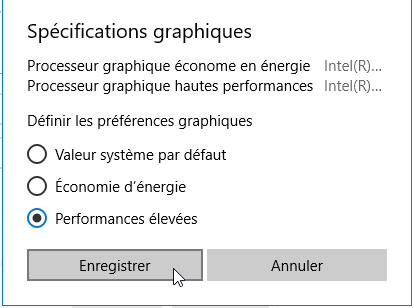
Correction de l'échelle DPI
Si vous avez augmenté l'échelle afin d'agrandir la taille du texte, des applications et des fenêtres, vous avez sans doute remarquée que certaines fenêtres, notamment celles d'anciens programmes, restaient floues. Windows peut désormais essayer de corriger ce problème. Notez que ce réglage peut également se faire dans les paramètres de comptabilité d'une application.
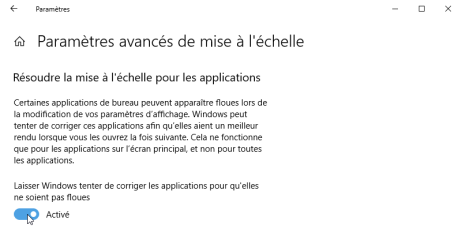
Disparition du Groupe Résidentiel
Le Groupe Résidentiel qui permettait de partager des fichiers entre les membres d'un réseau local disparaît. Microsoft conseille désormais d'utiliser les fonctions classiques de partages de fichiers de l'explorateur Windows et/ou de vous tourner vers un espace de stockage dans le cloud comme OneDrive.
Support HEIF
Windows 10 peut désormais afficher directement les images au format HEIC. Ce format est utilisé par les iPhones récents et commence à apparaître sur les nouveaux smartphones Android.
Statut OneDrive
Les informations sur l'état de synchronisation des dossiers stockés sur OneDrive s'affichent désormais dans le volet de gauche de l'explorateur. Vous pouvez masquer cette information dans les options d'affichage.
Icône Windows Update
Une icône est désormais affichée dans la barre des tâches lorsqu'il y a un avertissement ou une alerte Windows Update.
Fluent Design
Le Fluent Design est utilisé dans presque toutes les interfaces de Windows 10. On retrouve ainsi Acrylic, ce fond de type "verre givré", harmonisant l'apparence globale de Windows : dans les réglages, dans la barre des tâches, dans l'horloge, etc.
Emojis
La fenêtre des emojis qui a fait son apparition lors de la précédente mise à jour ne disparait pas automatiquement après avoir sélectionné un emoji afin de pouvoir en choisir plusieurs à la suite. Pressez la touche Echap ou cliquez sur la croix pour la fermer.
Applications lancées au démarrage
Les logiciels lancés automatiquement au démarrage peuvent désormais être choisis dans les Paramètres / Applications / Démarrage. Avant, il fallait passer par le gestionnaire des tâches.
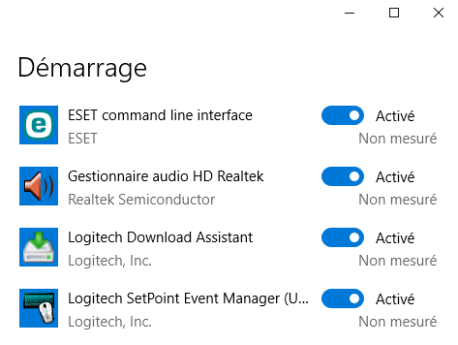
Consommation des données
En plus des données mobiles, vous pouvez définir des limites pour la consommation de données sur le WiFi et Ethernet. Cliquez sur le bouton Démarrer / Paramètres / Réseau et Internet / Consommation des données.
En cliquant avec le bouton droit de la souris sur le réglage Consommation de données puis sur Epingler à l'écran de démarrage, vous aurez une tuile qui vous affiche dans le menu Démarrer en temps réel la quantité de données consommée.
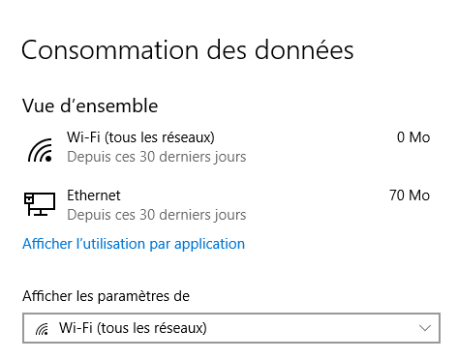
Curl et Tar
Les commandes Curl et Tar pour télécharger des fichiers et extraire des archives que l'on utilise habituellement sous Linux sont nativement reconnues par Windows.
Cortana
L'assistant Cortana supporte la Timeline et la reprise des activités et voit son interface épurée.
SOMMAIRE